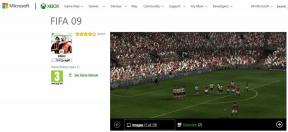Kuinka ladata GIF Pinterestistä
Sekalaista / / December 02, 2021
Aiemmin emojit hallitsivat maailmaa, nyt GIFit ja meemit ovat vallanneet ne. GIF-kuvat ovat jännittäviä, sillä keskustelu kohoaa, jos lisäät siihen yhden. Ja he ansaitsevat kunnian siitä, että GIF-kuvat ilmaisevat paljon paremmin tunteitamme.

Muiden sosiaalisten verkostoitumissivustojen ja chat-sovellusten tavoin jopa Pinterest tukee GIF-muotoa. Pinterest on kuvanhakusivusto, josta löydät kodin sisustusideoita, reseptejä, tyyliinspiraatiota, tee-se-itse-projekteja ja paljon muuta.
GIF-tiedoston lisääminen Pinterestiin tuo enemmän tietoa staattisen kuvan sijaan. Voit luoda GIF-kuvia tee-se-itse-projekteihisi tai näyttää tyynyn kaikki sivut GIF-muodossa, mikä muuten on saavutettavissa lisäämällä useita valokuvia.
Mutta entä jos pidät GIF-tiedostosta Pinterestissä? Miten lataat sen? Sen me näytämme sinulle täällä. Tässä viestissä kerromme sinulle, kuinka voit ladata GIF-tiedostoja Pinterestistä tietokoneellesi ja matkapuhelimeesi.
Aloitetaan.
Lataa GIF Pinterestistä matkapuhelimiin
Voit tehdä sen kahdella tavalla:
1. Alkuperäisen latauspainikkeen käyttäminen
Vaihe 1: Siirry GIF-tiedostoon, jonka haluat ladata.
Vaihe 2: Napauta yläreunassa olevaa kolmen pisteen kuvaketta ja valitse valikosta Lataa kuva.


Saat ilmoituksen alareunasta kuvan tallentamisen jälkeen. Avata galleriaasi tai kameran rullaa, ja löydät sieltä juuri ladatun GIF-tiedoston.

Hauska seikka: GIF-standardi julkaistiin 28. toukokuuta 1987.
Myös opastekniikassa
2. Lataa GIF-verkkosivustolta
Joskus latauspainike puuttuu GIF: stä tai GIF: n lataaminen yllä olevalla menetelmällä ei toista sitä. Se tarkoittaa, että se ei ole animoitu ja käyttäytyy kuten a JPG tai PNG. Tällaisissa tilanteissa sinun on vieraileva GIF-sivustolla ladataksesi sen.
Huomautus: Seuraavalla menetelmällä voit myös ladata videoita Pinterestistä matkapuhelimeesi.
Tässä ovat vaiheet:
Vaihe 1: Avaa GIF tai video Pinterestissä, jonka haluat ladata puhelimeesi.
Vaihe 2: Napauta GIF: n alla olevaa Vierailu-painiketta. Pinterest vie sinut GIF-sivustolle.

Vaihe 3: Napauta pitkään GIF-kuvaa. Jos saat Lataa- tai Tallenna kuva -vaihtoehdon, napauta sitä tai napauta kolmen pisteen kuvaketta ja valitse Avaa selaimessa.


Vaihe 4: Kun olet selaimessa, napauta ja pidä GIF-kuvaa uudelleen, kunnes valikko tulee näkyviin. Napauta Lataa kuva.

Toivottavasti sovellus lataa GIF-tiedoston matkapuhelimeesi.
Lataa GIF Pinterestistä tietokoneella
Tässä on mitä sinun on tehtävä.
Vaihe 1: Avaa haluamasi GIF tietokoneellesi
Vaihe 2: Napsauta GIF: n yläpuolella olevaa kolmen pisteen kuvaketta ja valitse valikosta Lataa kuva.

Jos latauspainike jostain syystä puuttuu, sinun on käytettävä sen verkkosivustoa. Napsauta tätä varten GIF-linkkiä.

Sinut ohjataan GIF-tiedostoa isännöivälle sivustolle. Napsauta tässä hiiren kakkospainikkeella GIF-kuvaa ja valitse valikosta Tallenna kuva nimellä…. Varmista, että laajennus on .GIF. Joissakin tapauksissa sinulla on Lataa video -vaihtoehto.

Hauska seikka: Yleisin tapa lausua GIF on kova G, kuten sanassa lahja eikä jif.
Myös opastekniikassa
Bonusvinkki: Lataa GIF-tiedostoja Pinterestiin
Nyt kun tiedät kuinka ladata GIF-tiedostoja, GIF-kuvia kannattaa julkaista myös Pinterestissä. Valitettavasti GIF-tiedostojen lataaminen mobiilisovelluksista ei toimi. Sinun on käytettävä tietokonetta julkaistaksesi GIF Pinterest-tililläsi.
Lisää GIF-tiedostoja PC: lle
Jos sinulla on a GIF-tiedosto saatavilla tietokoneellesi, lisää se noudattamalla näitä ohjeita.
Vaihe 1: Kirjaudu Pinterest-tilillesi ja napsauta alareunassa olevaa lisäyskuvaketta. Valitse valikosta Luo PIN-koodi.

Vaihe 2: Vedä ja pudota GIF nastan luontinäytössä tai lataa se tietokoneeltasi.

Vaihe 3: Kun GIF alkaa toistaa seuraavassa näytössä, kuvaile GIF ja valitse lauta tapille. Lopuksi paina Tallenna-painiketta.

Lisää GIF-tiedostoja verkkosivustolta
Voit lisätä GIF-tiedostoja kolmansien osapuolien verkkosivustoilta, kuten GIPHY, tarkista nämä vaiheet:
Vaihe 1: Napsauta Pinterestin lisäyskuvaketta ja valitse Luo PIN-koodi.

Vaihe 2: Napsauta Tallenna sivustolta -vaihtoehtoa.

Vaihe 3: Liitä joko GIF-sivuston linkki tai suora linkki GIF-tiedostoon ja paina pientä nuolta laatikon vieressä. Vaihtoehtoisesti paina näppäimistön Enter-näppäintä.

Vaihe 4: Pinterest alkaa etsiä saatavilla olevia kuvia ja GIF-tiedostoja sivustolta. Napsauta GIF-tiedostoa, jonka haluat valita, ja napsauta Add to Pin -vaihtoehtoa.

Vaihe 5: Lisää lopuksi kuvaus ja valitse nastan taulu ja paina sitten Tallenna-painiketta.

Myös opastekniikassa
Emojit vs GIF-tiedostot
Hymiöissä on se, että ne ovat hämmentäviä. Samalla emojilla voi olla useita merkityksiä eri ihmisille. Esimerkiksi kielen emojin lisääminen tekstin loppuun muuttaa sen merkityksen kokonaan. Emojit ovat haitallisia siinä määrin kuin ne ovat nyt esiintyy oikeudenkäynneissä lähettäjän ja vastaanottajan ymmärtämien merkityksien erojen vuoksi.
Onneksi GIF-kuvissa ei ole tällaisia vaarallisia vaikutuksia, koska ne välittävät vain yhden merkityksen. Eläköön GIFit.
Pidätkö GIF-tiedostoista? Kerro meille alla olevissa kommenteissa.
Seuraava: Oletko tavallinen Pinterest-käyttäjä? Tarkista sitten nämä Pinterest-tauluvinkit ja temput, jotka vievät kokemuksesi uudelle tasolle.